Вайбер – достаточно простое приложение, с которым может разобраться любой пользователь. Оно предназначено для бесплатного общения с другими пользователями приложения и является довольно популярным. Благодаря постоянной работе компании Viber, сегодня мессенджер доступен не только для смартфонов, но и для любых других устройств – компьютер, ноутбук, планшет. Если для большего удобства вы хотите установить Вайбер на ПК, то сделать это совершенно несложно. Однако в процессе установки могут возникать проблемы, из-за чего инсталляция на компьютер становится невозможной. Какие причины этому способствуют и как их устранить?
Причины сбоев в установке Вайбера
Что делать, если во время установки программы появляется системная ошибка? На самом деле, причин, почему не устанавливается Вайбер на ПК или ноутбук, достаточно много и первое, с чего нужно начать, это разобраться в проблеме, а только потом перейти к действиям. К наиболее частым ошибкам при загрузке или установке Вайбера, можно отнести следующие причины:
- плохое интернет-соединение или его отсутствие;
- имеются остаточные файлы от предыдущей версии Вайбера;
- не хватает памяти на компьютере, чтобы скачать программу;
- требуется внесение изменений в системные файлы путем перезагрузки компьютера;
- блокировка установки неизвестных программ антивирусом;
- некорректно выбранный установочный файл для вашей операционной системы.
Проблемы с установкой могут возникнуть не по одной, а сразу по нескольким причинам. Поэтому очень важно распознать причину и приступить к ее разрешению. Все перечисленные выше ошибки можно устранить самостоятельно, без привлечения специалиста, если придерживаться несложных правил. Для каждого пункта имеется свое индивидуальное решение, которое имеет положительный результат. Поэтому ознакомьтесь с рекомендациями, исключите ошибку и успешно установите Вайбер.
Как решить проблему
Теперь вы можете ознакомиться с каждой из причин и найти пути ее решения. Если предполагаемая проблема не была устранена, то переходите к следующей и придерживайтесь четких указаний.
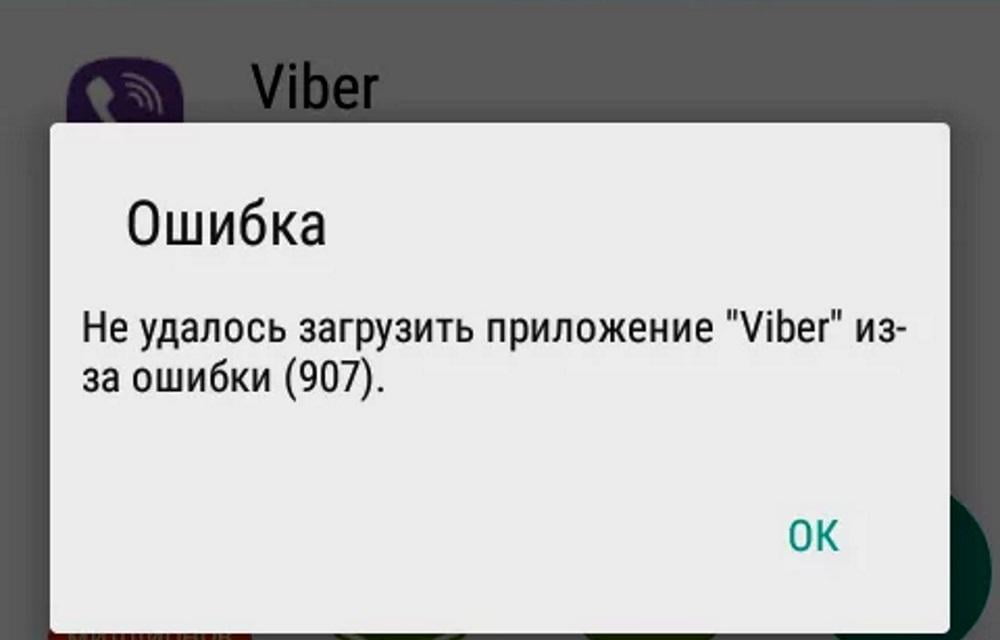
Проверка интернет-соединения
На первый взгляд может показаться довольно простым способом решения, однако иногда он является действенным. Так как Вайбер работает исключительно через интернет, то при его отсутствии или нестабильном соединении может прерываться установка. Даже если еще полчаса назад вы скачали установочный файл, и все было нормально, то не факт, что качество интернета не ухудшилось. Поэтому в первую очередь начинать нужно именно с этой причины. Для проверки наличия стабильного соединения вы можете попробовать войти в браузер и загрузить какой-нибудь файл.
Есть более надежный способ, который покажет не только активность интернет-соединения, но и скорость. Для этого воспользуйтесь таким советом:
- Откройте меню «Пуск».
- Перейдите в Панель управления.
- Запустите «Центр управления сетями».
- Нажмите на «Сетевое соединение».
- На экране отразится карта со скоростью и сведения о локальной или беспроводной сети.
Для быстрого перехода в настройки сетевого подключения вы можете нажать в правом нижнем углу на значок подключения и просмотреть все необходимые сведения о работе интернета.
Удаление файлов предыдущей версии
Нередко программа не устанавливается из-за наличия остаточных файлов. То есть, если у вас ранее уже был установлен Вайбер на компьютер, а потом вы его удалили, и удалили некорректно, то в системы могут оставаться остаточный файлы, которые мешают запустить такое же приложение. Поэтому необходимо очистить реестр от последствий старой программы, а после снова повторить инсталляцию новой версии. Как это сделать:
- Скачайте программу CCleaner.
- Запустите ее.
- Откройте в доступном меню «Реестр».
- Нажмите на сканирование.
- Если программа обнаружит в системе ошибки или остаточные файлы, она предложит их удалить.
- Соглашаетесь и дожидаетесь окончания.
- Когда очистка будет завершена, обязательно перезагрузите компьютер, а потом снова повторите попытку инсталляции установочного файла Viber.
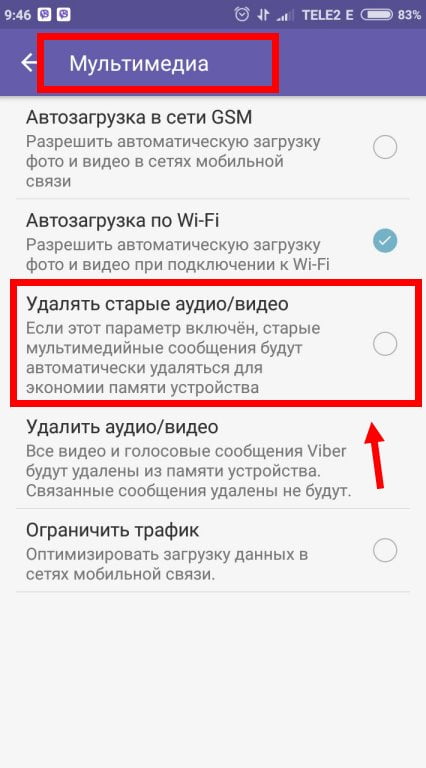
Очистка памяти
Иногда программа не устанавливается из-за банального отсутствия свободного места на компьютере. Данная причина очень легко распознается, так как зачастую при установке приложения система выдает ошибку «На диске C недостаточно памяти». Если при инсталляции система не показала ошибку, тогда сами перепроверьте, достаточно ли у вас свободного места на диске C. Так как многие пользователи думают об этом в последнюю очередь. Чтобы успешно скачать и установить Вайбер, достаточно иметь минимум 200 МБ памяти. Для освобождения места удалите ненужные программы через Панель управления «Программы и компоненты», а также избавьтесь от накопившихся документов, фото, музыки и видео.
Перезагрузка компьютера
Перезагрузка устройства – самый простой способ настроить систему на правильную работу. Не относитесь скептически к данному совету и обязательно им воспользуйтесь, тем более что у вас займет это всего несколько минут. После перезагрузки попробуйте повторно запустить установочный файл.
Обычная перезагрузка устройства позволяет в 80% случаев устранить неполадки в системе и успешно инсталлировать программу.
Коррекция настроек антивируса и брандмауэра
При высокой степени защиты блокировать установку неизвестной программы может антивирус. В некоторых антивирусных программах имеется такой пункт, как «Запретить установку вредоносных программ» или «Установка программ с неизвестных источников». То же самое касается и брандмауэра. Устранить эту причину для брандмауэра можно следующим образом:
- Открываете меню «Пуск».
- Переходите в Панель управления.
- Выбираете «Брандмауэр Windows».
- В представленных опциях переходите в «Общественные сети» и меняется статус функции на «Подключено».
Для настройки антивирусной программы следует выполнить такие шаги:
- Открываете меню «Пуск».
- Переходите в Панель управления.
- Выбираете раздел «Администрирование».
- После «Конфигурация системы».
- Открываете пункт и выбираете «Службы», далее «Автозагрузка».
- Там где будет прописано название антивирусной программы, нужно отключить опции.
Проверка установочного файла Viber
Осталось рассмотреть последний вид ошибки, который может сказаться на невозможности установки Вайбера. Иногда пользователи компьютерных систем, когда пытаются скачать программу, не обращают внимания на особенности установочного файла, например, для какой операционной системы он подходит или какая версия утилиты. Если вы скачали версию, которая не соответствует системным характеристикам устройства, то соответственно, установить программу никак не получится. Чтобы ограничить себя от подобной ошибки, скачайте установочный файл на нашем сайте, просто выбрав тип своей платформы компьютера.
Что делать, если установка невозможна
Если вы перепробовали все представленные решения, для устранения возможной причины и ни один из способов не сработал, тогда здесь есть два решения:
- Ваша компьютерная система устарела, и поэтому на нее нет актуальных версий Вайбера.
- Обратиться в службу поддержки через сайт Viber.com.
Есть еще одна проблема – когда вы установили Вайбер на компьютер, но пройти авторизацию для запуска приложения не получается. Во-первых, у вас должен быть установлен Вайбер на телефоне под одним мобильным номером, а во-вторых, учетная запись активирована и рабочая. Иногда администрация Viber блокирует пользователя в системе, например, из-за рассылок рекламы, спама или нарушения прав, тогда попытка войти в приложение может не увенчаться успехом.







У меня при установке вайбера появляется » Удалить» , а не «Установить». Почему ?
Загружал последнею версию. У меня Виндоус 10.
Спасибо за ответ!